Wix App: Deine Medien hochladen und verwalten
6 min
In diesem Artikel
- Medien hochladen
- Deine Bilder bearbeiten
- Deine Medien verwalten
- Medien filtern und sortieren
- Medienordner verwalten
Lade die Medien deiner Website direkt aus der Wix App hoch und verwalte diese. Du kannst Dateien in Medienordnern organisieren, Dateien nach Dateityp filtern und sie alphabetisch oder chronologisch sortieren.
Du kannst deine Dateien auch direkt in der Wix App bearbeiten, herunterladen und teilen und sogar den Direktlink der Datei kopieren.
Wichtig:
Jede Datei, die du in deiner Wix App hochlädst oder bearbeitest, wird auch in der Medienverwaltung deiner Website auf dem Desktop gespeichert. Suche einfach nach dem Namen der Datei.
Medien hochladen
Füge verschiedene Medien- und Dateitypen direkt in der Wix App zu deiner Website hinzu.
Um Medien aus der Wix App hochzuladen:
- Öffne deine Website in der Wix App.
- Tippe unten auf Verwalten
 .
. - Tippe auf Einstellungen und wähle Medienverwaltung.
- Tippe auf Hinzufügen.
- Je nachdem, was du hochladen möchtest, tippe auf Foto oder Video aufnehmen, Medien hochladen oder Dateien hochladen.
Ein herunterladbares PDF hinzufügen:
Ermögliche Website-Besuchern, wichtige Dokumente, Broschüren, Speisekarten oder andere Arten von Dateien direkt über deine App herunterzuladen. Du kannst auf folgende Weise ein PDF hinzufügen:
- Füge eine Content-Box hinzu mit verlinktem Text, der zur URL der PDF-Datei führt. Wenn du die Datei auf deinem Gerät hast, kannst du auf das Symbol für Hinzufügen
 tippen, um sie in die Content-Box hochzuladen.
tippen, um sie in die Content-Box hochzuladen. - Füge einen Button hinzu, der mit der URL der PDF-Datei verknüpft ist.
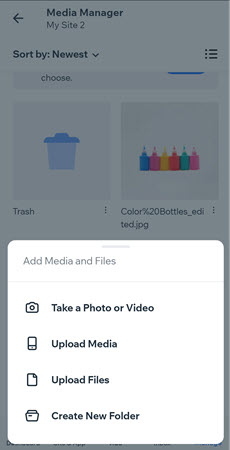
Wichtig:
Bilder, die von der Wix App hochgeladen werden, werden automatisch komprimiert. Dies kann die Qualität beeinträchtigen.
Deine Bilder bearbeiten
Überarbeite dein Bild direkt in der Wix App mit unseren integrierten Bearbeitungstools. Füge Filter und Rahmen hinzu, passe die Helligkeit, den Fokus und die Sättigung des Bildes an, wende Überlagerungen und Sticker an und füge sogar Text hinzu.
Um dein Bild zu bearbeiten:
- Öffne deine Website in der Wix App.
- Tippe unten auf Verwalten
 .
. - Tippe auf Einstellungen und wähle Medienverwaltung.
- Tippe auf die Medien, die du bearbeiten möchtest, und tippe auf das Symbol für Weitere Aktionen
 .
. - Tippe auf Medien bearbeiten.
- Passe deine Medien mit den verfügbaren Optionen an.
- Umwandeln: Spiegle, drehe und schneide dein Bild zu.
- Filter: Tippe auf einen Filter, um ihn auf dein Bild anzuwenden.
- Anpassen: Passe die Sättigung, Helligkeit, Lichter, Schatten und vieles mehr deines Bildes an.
- Fokus: Positioniere den Fokus deines Bildes neu und passe die Unschärfe der Umgebung an.
- Sticker: Füge deinem Bild eine Illustration hinzu.
- Text: Füge deinem Bild Text hinzu. Passe die Schriftart, Farbe, Hintergrundfarbe und Ausrichtung des Textes an.
- Überlagerung: Wende eine Grafiküberlagerung auf dein Bild an. Ziehe den Slider, um die Intensität der Überlagerung anzupassen.
- Rahmen: Tippe auf einen Rahmen, um ihn zu deinem Bild hinzuzufügen. Passe die Breite und Deckkraft des Rahmens an.
- Pinsel: Zeichne mit einem Pinsel direkt auf dein Bild. Passe die Größe, Farbe und Stärke des Pinsels an.
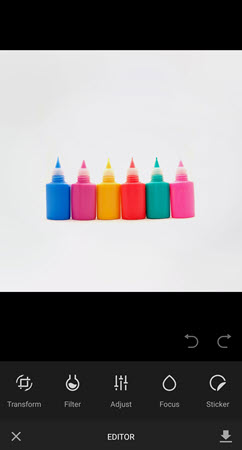
Deine Medien verwalten
Behalte den Überblick über deine Medienverwaltung direkt in der Wix App. Lade Medien-Links herunter, teile sie, benenne sie um, entferne sie und kopiere sie in deine Zwischenablage - alles an einem Ort.
Um deine Medien zu verwalten:
- Öffne deine Website in der Wix App.
- Tippe unten auf Verwalten
 .
. - Tippe auf Einstellungen und wähle Medienverwaltung.
- Tippe auf die entsprechende Mediendatei.
- Tippe auf das Symbol für Weitere Aktionen
 .
. - Verwalte deine Medien mit den verfügbaren Optionen:
- Herunterladen: Tippe, um die Medien auf dein Gerät herunterzuladen.
- Link kopieren: Tippe, um den Direktlink zu deinen Medien in deine Zwischenablage zu kopieren.
- Teilen: Tippe, um deine Medien in deinen sozialen Netzwerken zu teilen.
- Umbenennen: Tippe, um deine Datei umzubenennen.
- Entfernen: Tippe, um deine Medien in den Papierkorb zu verschieben.
Papierkorb verwalten:
- Um eine Datei aus dem Papierkorb abzurufen, öffne den Papierkorb und tippe auf die entsprechende Datei. Tippe auf Wiederherstellen.
- Um eine Datei dauerhaft aus deiner Medienverwaltung zu löschen, öffne den Papierkorb und tippe auf Aus Papierkorb löschen.
Hinweis: Wenn du Dateien aus deinem Papierkorb löschst, die auf deiner Live-Website angezeigt werden, werden sie auch von deiner Website gelöscht.
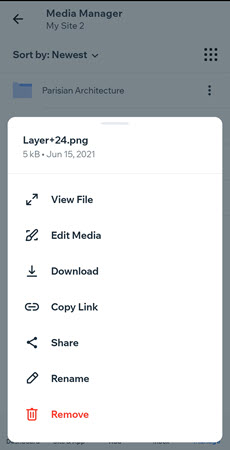
Medien filtern und sortieren
Filtere deine Mediendateien nach Dateityp und sortiere sie alphabetisch oder chronologisch.
Um Medien zu filtern und zu sortieren:
- Öffne deine Website in der Wix App.
- Tippe unten auf Verwalten
 .
. - Tippe auf Einstellungen und wähle Medienverwaltung.
- Tippe unter deinem Website-Namen auf das Dropdown-Menü „Sortieren nach“.
- Wähle, wie deine Dateien sortiert werden sollen:
- Neueste: Zeigt deine zuletzt hinzugefügten Dateien oben in der Liste an.
- Älteste: Zeigt die ältesten Dateien, die du hinzugefügt hast, ganz oben in der Liste an.
- Dateiname A-Z: Zeigt Dateien in alphabetischer Reihenfolge an.
- Dateiname Z-A: Zeigt Dateien in umgekehrter alphabetischer Reihenfolge an.
- Aktiviere das Kontrollkästchen neben dem entsprechenden Dateityp, um die angezeigten Dateien zu filtern.
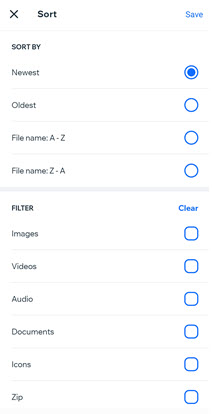
Medienordner verwalten
Mit der Wix App kannst du deine Mediendateien organisieren, indem du Ordner für deine Fotos und Videos erstellst. Gib deinen Ordnern Namen, füge neue Medien hinzu oder entferne Ordner jederzeit.
Um deine Medienordner zu verwalten
- Öffne deine Website in der Wix App.
- Tippe unten auf Verwalten
 .
. - Tippe auf Einstellungen und wähle Medienverwaltung.
- Wähle aus, was du tun möchtest:
Neuen Ordner erstellen
Medien zu einem Ordner hinzufügen
Einen Ordner umbenennen
Einen Ordner entfernen
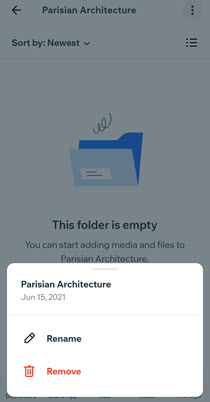


 .
.